Macbook Air를 강제 종료하는 방법
전원 버튼을 누른 상태에서 키보드 단축키를 사용하고 전원을 끄고 배터리를 소모하여 Macbook Air를 강제로 종료할 수 있습니다. 자세한 소개: 1. 전원 버튼을 길게 누르고 강제 종료하려면 전원 버튼을 길게 누르세요. 화면이 검게 변하면 Apple 로고가 나타날 때까지 전원 버튼을 누르세요. 2. 키보드 단축키를 사용하여 " Control + Option + Command + Power", 전원 버튼을 짧게 누르기만 하면 됩니다. 한 번만 탭하면 작업이 완료됩니다.

이 튜토리얼의 운영 체제: ios16.6 시스템, macbook air 컴퓨터.
Macbook이 종료되지 않을 정도로 멈춰버린 적이 있나요? 무기력하고 압도당하는 느낌을 받게 되는 실망스러운 경험이 될 수 있습니다. 하지만 걱정하지 마세요. 오늘은 관련 튜토리얼을 가져오겠습니다. 도움이 되기를 바랍니다.
1. 전원 버튼을 길게 누르세요.
Mac의 고정을 해제하는 가장 쉽고 일반적인 방법 중 하나는 화면이 검게 변할 때까지 몇 초 동안 전원 버튼을 누르고 있는 것입니다. Mac 키보드의 오른쪽 상단에서 전원 버튼이나 빈 Touch ID를 찾을 수 있습니다. 센서 겸 전원 버튼.
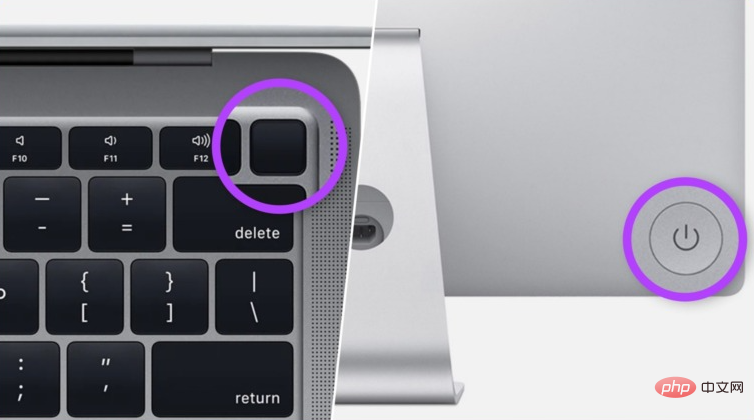
iMac을 사용하는 경우 화면 왼쪽 하단에 전원 버튼이 있습니다. Mac과 마찬가지로 전원 버튼을 길게 누르면 강제 종료됩니다. 화면이 검게 변한 경우 전원 버튼을 애플 로고.
하지만 전원 버튼을 사용하고 싶지 않다면 다른 방법이 있습니다.
2. 키보드 단축키 사용
키보드 단축키를 사용하면 Mac을 종료하거나 다시 시작하는 것이 매우 쉽습니다. 두 가지 단축키가 있습니다. 첫 번째 방법은 응용 프로그램을 안전하게 닫으려고 시도하는 반면, 두 번째 방법은 Mac을 강제로 종료합니다. 실행 중인 애플리케이션을 닫지 않고 닫습니다. 첫 번째 키보드 단축키부터 시작해 보겠습니다.
방법 1: 첫 번째 방법은 Mac을 안전하게 종료하는 것입니다. 따라서 "Control + Option + Command + 전원". 전원 버튼을 짧게 누르기만 하면 됩니다. 탭 한 번만 누르면 작업이 완료됩니다.
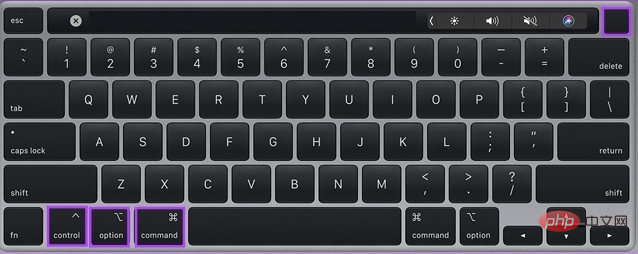
방법 2: 이 방법은 Mac을 강제 종료합니다. "Control + Command + Power"를 누르기만 하면 됩니다. ". 그러나 방법 1의 경우 차이점은 Mac이 종료될 때까지 전원 버튼을 조금 더 길게 눌러야 한다는 것입니다.
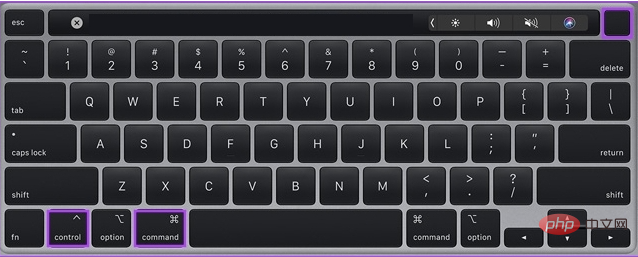
3. 전원을 제거하고 배터리를 방전시키세요
위의 방법 중 어느 것도 효과가 없으면 최후의 수단은 전원 플러그를 뽑고(연결된 경우) Mac에서 배터리를 방전시키는 것입니다. 후면 커버가 분리 가능한 구형 모델인 경우 맥은 하단에서 배터리를 빼냈다가 다시 넣고 돌려도 됩니다. 데스크탑 Mac을 사용하는 경우 전원 코드를 뽑으면 됩니다.
Mac의 배터리가 방전되면 잠시 기다린 다음 전원 버튼을 연결하고 켜세요. 위에서 언급한 다른 방법과 마찬가지로 Mac을 해동하는 이 기술도 데이터 손실로 이어질 수 있습니다.
위 내용은 Macbook Air를 강제 종료하는 방법의 상세 내용입니다. 자세한 내용은 PHP 중국어 웹사이트의 기타 관련 기사를 참조하세요!

핫 AI 도구

Undresser.AI Undress
사실적인 누드 사진을 만들기 위한 AI 기반 앱

AI Clothes Remover
사진에서 옷을 제거하는 온라인 AI 도구입니다.

Undress AI Tool
무료로 이미지를 벗다

Clothoff.io
AI 옷 제거제

AI Hentai Generator
AI Hentai를 무료로 생성하십시오.

인기 기사

뜨거운 도구

메모장++7.3.1
사용하기 쉬운 무료 코드 편집기

SublimeText3 중국어 버전
중국어 버전, 사용하기 매우 쉽습니다.

스튜디오 13.0.1 보내기
강력한 PHP 통합 개발 환경

드림위버 CS6
시각적 웹 개발 도구

SublimeText3 Mac 버전
신 수준의 코드 편집 소프트웨어(SublimeText3)

뜨거운 주제
 7415
7415
 15
15
 1359
1359
 52
52
 76
76
 11
11
 23
23
 19
19
 업데이트하는 동안 컴퓨터가 강제로 종료되면 어떻게 되나요?
Sep 11, 2023 pm 02:40 PM
업데이트하는 동안 컴퓨터가 강제로 종료되면 어떻게 되나요?
Sep 11, 2023 pm 02:40 PM
업데이트 중에 컴퓨터를 강제로 종료하면 업데이트 중단, 시스템 불안정, 데이터 손실 및 하드웨어 손상이 발생할 수 있습니다. 자세한 소개: 1. 업데이트가 중단되어 작동 중인 파일이 손상되거나 손실될 수 있습니다. 2. 시스템이 불안정하여 시스템의 일부 구성 요소와 설정이 일치하지 않아 시스템 안정성에 영향을 미칩니다. 3. 데이터가 손실되어 작동 중인 파일이 손상되었습니다. 4. 하드웨어 손상으로 인해 하드웨어가 오작동하거나 과열될 수 있습니다. 장기적으로 이는 하드웨어 손상이나 고장으로 이어질 수 있습니다.
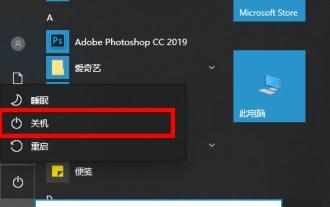 Win10을 강제 종료하는 방법
Jan 02, 2024 pm 04:31 PM
Win10을 강제 종료하는 방법
Jan 02, 2024 pm 04:31 PM
많은 친구들이 컴퓨터 게임을 할 때 컴퓨터 충돌을 겪게 됩니다. 이때 컴퓨터를 종료하고 다시 시작해야 합니다. 어떻게 강제로 종료할 수 있습니까? 아래에서 자세한 운용방법을 살펴보겠습니다. win10 Enterprise Edition과 Professional Edition의 차이점은 무엇입니까? 1. 작동이 정지되고 아무것도 이동할 수 없으면 종료된 다음 다시 시작될 때까지 전원 버튼을 길게 누르십시오. 2. 마우스가 움직일 수 있으면 왼쪽 하단 모서리를 클릭하고 전원 버튼을 누른 다음 "종료"를 클릭하세요. 3. 키보드가 반응하면 "win+x"를 눌러 메뉴를 열고 "종료 또는 로그오프"를 클릭하십시오. 4. 바탕화면으로 돌아갈 수 있으면 "Alt+F4"를 누르고 팝업 창에서 "종료"를 선택한 후 "확인"을 클릭하세요.
 Macbook Air를 강제 종료하는 방법
Sep 07, 2023 pm 02:36 PM
Macbook Air를 강제 종료하는 방법
Sep 07, 2023 pm 02:36 PM
전원 버튼을 누르고 키보드 단축키를 사용하여 전원을 끄고 배터리를 방전시키면 MacBook Air가 강제로 종료될 수 있습니다. 자세한 소개: 1. 전원 버튼을 길게 누르고 강제 종료하려면 전원 버튼을 길게 누르세요. 화면이 검게 변하면 Apple 로고가 나타날 때까지 전원 버튼을 누르세요. 2. 키보드 단축키를 사용하여 " Control + Option + Command + Power", 전원 버튼을 짧게 누르기만 하면 됩니다. 한 번만 탭하면 작업이 완료됩니다.
 프로그램에 의해 Win10 종료가 차단되는 솔루션
Dec 25, 2023 am 08:57 AM
프로그램에 의해 Win10 종료가 차단되는 솔루션
Dec 25, 2023 am 08:57 AM
win10 운영 체제를 사용할 때 때때로 종료 프로세스가 원활하게 진행되지 않고 다음 메시지가 나타나는 상황이 발생합니다. 응용 프로그램에 의해 종료가 차단되었습니다. 이런 문제는 시스템의 레지스트리에 문제가 있어야 한다고 생각합니다. regedit를 사용하여 레지스트리 편집기에 들어가서 문제를 해결하기 위해 일련의 수정을 시도할 수 있습니다. 편집자가 어떻게 했는지 구체적인 단계를 살펴보겠습니다~ 도움이 되셨으면 좋겠습니다. 프로그램에 의해 Win10 종료가 차단되는 해결 방법 1. Win10 컴퓨터를 열고 단축키를 누른 후 실행 창을 열고 regedit를 입력한 후 확인을 클릭합니다. 2. 레지스트리 편집기로 들어가서 HKEY_USERS→DEFAULT→ControlPanel→Des를 클릭합니다.
 Apple 14 강제 종료 및 재시동 안내
Mar 21, 2024 pm 01:12 PM
Apple 14 강제 종료 및 재시동 안내
Mar 21, 2024 pm 01:12 PM
iPhone 14를 종료하고 다시 시작하는 것은 실제로 매우 간단합니다. 사용자는 기능 키 조합을 사용하거나 시스템 설정 기능을 통해 종료하거나 Siri 음성 지원을 통해 종료할 수 있습니다. Apple 14 강제 종료 및 다시 시작 전략 A: 물리적 키 조합, 설정에서 종료, Siri 종료 및 다시 시작 전략 1. Apple iPhone 14 장치를 강제로 다시 시작하려는 사용자의 경우 키 조합을 사용하여 이 작업을 완료할 수 있습니다. 2. 볼륨 버튼과 잠금 화면 버튼을 10초 이상 길게 누르면 장치가 자동으로 재시작 프로세스로 들어갑니다. 3. 장치의 전원을 잠시 끄려면 단계를 따르고 전원 끄기 슬라이더가 나타날 때까지 볼륨 키와 화면 잠금 버튼을 누르고 있습니다. 4. 설정 메뉴에서 종료 옵션을 찾아 선택할 수도 있습니다.
 iPhone 14에서 강제 종료를 사용하는 방법
Mar 30, 2024 pm 06:11 PM
iPhone 14에서 강제 종료를 사용하는 방법
Mar 30, 2024 pm 06:11 PM
iPhone 14 시리즈의 종료 작업의 경우 강제 종료 단계는 볼륨 높이기 키와 볼륨 낮추기 키를 동시에 누른 다음 전원 버튼을 길게 눌러 장치를 강제 종료하는 것입니다. Apple 14 강제 종료 가이드: 강제 종료하려면 물리적 키 조합을 길게 누르세요. 사용 가이드: 1. iPhone 14 또는 기타 전체 화면 버전의 Apple 휴대폰을 사용하는 경우. 2. 장치가 강제로 다시 시작되거나 종료될 때 볼륨 높이기 및 볼륨 낮추기 기능 키를 동시에 눌러야 합니다. 3. 측면의 Siri 잠금 버튼을 길게 누른 후 손가락을 떼면 해당 강제 시작 또는 종료 프로세스가 성공적으로 완료됩니다. 4. 휴대폰 내부의 설정 기능을 열고 일반 옵션을 찾아 페이지 하단으로 스크롤한 후 종료 옵션을 마우스 오른쪽 버튼으로 클릭하세요.
 Apple 14에서 강제 종료를 사용하는 방법 소개
Mar 31, 2024 pm 12:16 PM
Apple 14에서 강제 종료를 사용하는 방법 소개
Mar 31, 2024 pm 12:16 PM
Apple 14 강제 종료, 사용자가 실수로 충돌할 때 키 조합의 특정 단계를 누르면 강제 종료가 완료되어 휴대폰이 꺼집니다. 전원 버튼과 볼륨 버튼을 길게 누르면 됩니다. Apple 14에서 강제 종료를 사용하는 방법을 소개합니다. A: 볼륨 조절 및 전원 버튼을 길게 눌러 종료하세요. 방법 소개: 1. 강제 종료 작업을 수행해야 하는 일부 비상 수요 시나리오에서는 키 조합을 사용하여 수동으로 종료해야 합니다. 2. 볼륨 조정 버튼과 전원 버튼을 동시에 길게 누르면 약 10초 후에 장치가 종료되기 전에 자동으로 슬라이더 인터페이스가 실행됩니다. 3. 위의 강제 종료 방법 외에도 일반적인 작동 단계를 사용하여 손에 있는 휴대폰의 장치를 종료할 수도 있습니다. 4. 장치 설정에서 "일반" 기능을 찾은 후 하단으로 이동하여 찾으세요.
 win10 시스템 업데이트가 중단되었는지, 강제로 종료될 수 있는지에 대한 자세한 내용은 무엇입니까?
Dec 23, 2023 am 11:57 AM
win10 시스템 업데이트가 중단되었는지, 강제로 종료될 수 있는지에 대한 자세한 내용은 무엇입니까?
Dec 23, 2023 am 11:57 AM
win10 시스템을 업데이트할 때 여러 가지 이유로 중단되는 경우가 많습니다. 이때 많은 사용자가 강제 종료하고 다시 시작하고 싶어할 것입니다. 다음은 win10 시스템 업데이트가 중단되었는지, 강제로 종료될 수 있는지에 대한 세부 정보를 제공합니다. 업데이트 중에 win10 시스템이 멈추면 강제로 종료될 수 있습니까? 답변: win10 시스템이 업데이트 중에 멈춰서 강제로 종료할 수 없습니다. 1. 강제 종료는 파일을 쉽게 손상시킬 수 있습니다. 컴퓨터를 강제 종료하면 데이터 손실부터 시스템 파일 손상까지 시스템의 중요한 파일이 쉽게 손실될 수 있습니다. 2. 강제종료는 하드디스크를 쉽게 손상시킬 수 있습니다: 하드디스크를 읽고 쓸 때 비정상적인 정전이 발생하며, 대기상태보다 손상될 확률이 높습니다. 하드 디스크 제조업체에는 비정상적인 정전에 대한 보호 메커니즘이 있지만,



